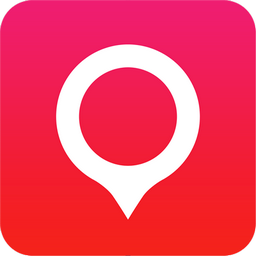mac系统如何切换输入法
在数字化时代,掌握多语言输入已成为我们日常生活和工作中不可或缺的技能。无论你是频繁穿梭于中英文之间,还是需要快速切换至其他小众语言,mac系统都为你提供了便捷、高效的输入法切换方案。今天,就让我们一起探索如何在mac上轻松切换输入法,让语言切换变得如同行云流水般自然。
一、初步设置:添加你所需的输入法
在一切开始之前,确保你的mac上已经安装了你需要的输入法。以下是添加输入法的简单步骤:
1. 打开系统偏好设置:点击屏幕左上角的苹果图标,选择“系统偏好设置”。
2. 进入键盘设置:在系统偏好设置窗口中,找到并点击“键盘”图标。
3. 管理输入法:在键盘设置窗口中,点击上方的“输入法”标签页。此时,你会看到一个列表,显示当前已启用的输入法。

4. 添加新输入法:点击左下角的“+”按钮,系统会弹出一个包含所有可用输入法的列表。从中选择你需要添加的输入法,点击“添加”即可。
二、快捷键切换:速度与效率的完美结合
mac系统为输入法切换提供了多种快捷键选项,让你能够在不同语言间迅速切换。
1. 默认快捷键:默认情况下,你可以通过按下`control + space`组合键来切换输入法。每按一次,系统就会按顺序切换到下一个已启用的输入法。
2. 自定义快捷键:如果你希望使用其他快捷键组合,可以在键盘设置的“输入法”标签页中,点击右下角的“键盘快捷键”按钮。在这里,你可以为“选择上一个输入源”和“选择下一个输入源”分别设置自定义快捷键。
三、触控栏(touch bar)助力:macbook pro用户的专属福利
如果你使用的是配备触控栏的macbook pro,那么切换输入法将变得更加直观和便捷。
1. 启用触控栏输入法切换:在键盘设置的“输入法”标签页中,确保“在触控栏上显示输入法菜单”选项已被勾选。
2. 使用触控栏切换:现在,当你轻触触控栏时,就会看到一个包含所有已启用输入法的图标栏。只需点击你想使用的输入法图标,即可立即切换。
四、菜单栏快速切换:一目了然,操作简便
除了快捷键和触控栏,你还可以利用菜单栏快速切换输入法。
1. 显示输入法菜单:确保在键盘设置的“输入法”标签页中,已勾选“在菜单栏中显示输入法菜单”选项。
2. 点击切换:此时,你的菜单栏(屏幕右上角)会出现一个包含当前输入法图标的菜单。点击该图标,系统会弹出一个包含所有已启用输入法的下拉菜单。从中选择你想使用的输入法即可。
五、小贴士:提升输入法切换体验
- 定期整理输入法列表:随着你添加的输入法越来越多,建议定期整理输入法列表,删除不再使用的输入法,以保持列表的简洁和高效。
- 利用siri语音助手:如果你习惯使用siri,也可以通过语音指令来切换输入法,虽然这种方法可能不如快捷键和触控栏那么迅速,但在某些场景下仍不失为一种便捷的选择。
掌握以上技巧后,相信你在mac上的输入法切换将变得得心应手、游刃有余。无论是面对紧张的工作汇报,还是享受轻松的娱乐时光,都能轻松驾驭多语言输入,让你的沟通无界限、表达更自由。